
系统:win10 1909 64位企业版
软件版本:WPS Office 2019 11.1.0
使用wps编辑遇到需要编号的内容时,你是否还是一个个输入数字上去呢,这里有一个快速编号的技巧,那么wps表格怎么往下编号,下面与大家分享下wps表格中编号怎么往下拉的教程。
1、打开wps,新建,表格,新建空白文档


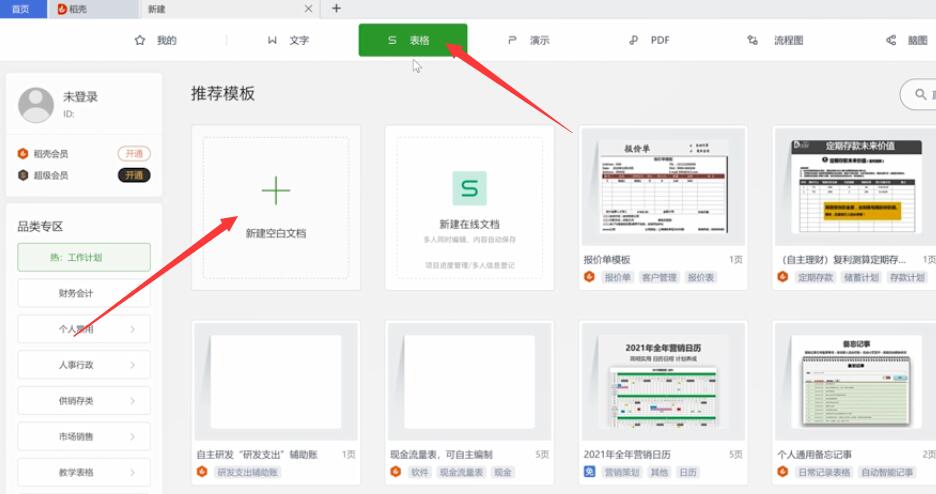
2、在第一格输入1,第二格输入2,然后选取这两个单元格,鼠标移动至单元格右下角,看到鼠标变成黑色十字
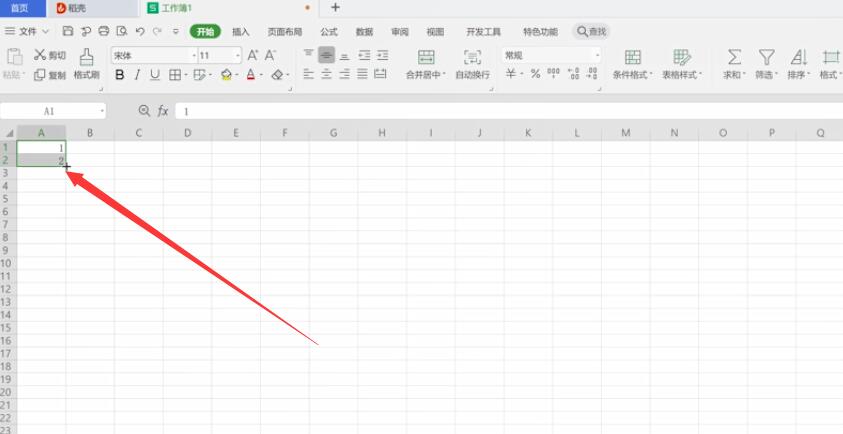
3、按住鼠标左键往下拉,拉到想要的位置后松开鼠标,即可看到编号已完成
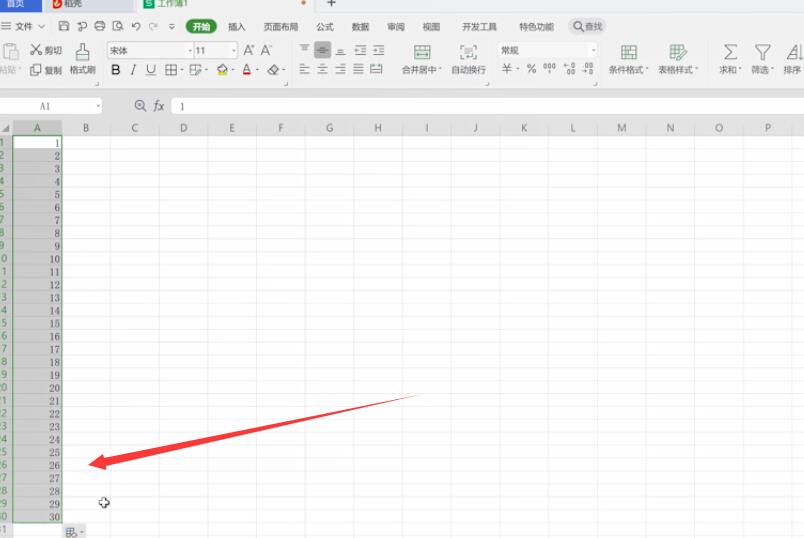
以上就是wps表格怎么按顺序往下拉编号的内容,希望对大家有所帮助。